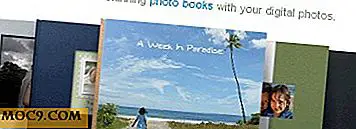מגיה לינוקס - סקירה מלאה על הידיים
בסוף שנות ה -90, לפני שאובונטו הייתה קיימת, כשדביאן רק התחילה, וכשפדורה הייתה עדיין רד האט לינוקס, היו רק קומץ של הפצות גדולות. אחד מקבוצת האליטה היה מנדרייק לינוקס. אף פעם לא שמעתי על זה? זה כנראה בגלל שלפני כעשור שינה מנדרייק את שמו למנדריבה. עדיין לא חכם? אולי זה כי במהלך 2010 חלקים של מנדריבה פשט את הרגל, אבל מתוך האפר עלה Mageia לינוקס.
הסיבה לשיעור היסטוריה קצר זה היא להראות כי למרות Mageia לינוקס שוחרר לראשונה בשנת 2011, מה שאומר שזה חדש יחסית, המורשת שלה הוא מכובד למדי. Mageia התחיל את המזלג של מנדריבה לינוקס, מנדריבה לינוקס עצמה היא מזלג של רד האט לינוקס (חזרה לגרסה 5.1). כתוצאה ממורשת זו, Mageia משתמש בפורמט חבילת RPM.

מנדרייק לינוקס החלה כמזלג של רד האט אבל עם סביבת שולחן העבודה K (KDE). כתוצאה מכך, KDE נשאר שולחן העבודה ברירת המחדל לאורך כל השנים והוא שולחן העבודה ברירת המחדל עבור Mageia. עם זאת, תכונה אחת גדולה של Mageia היא כי DVD ההתקנה למעשה כוללת כמה סביבות שולחן העבודה העליון כמו KDE, GNOME, XFCE, Mate, קינמון, ו LXDE.
התקנת Mageia היא פשוטה במיוחד אם אתה לא יוצר מערכת אתחול כפול. הורד את Mageia DVD ולשרוף אותו על גבי דיסק. אתחול התקליטור ופעל לפי ההוראות. שלבי ההתקנה הראשוניים מכסים בחירת שפת התקנה, קבלת הסכם הרישיון ובחירת פריסת לוח מקשים. לאחר מכן מגיע מחיצת הדיסק ודרך המאפשרת התקנה של מנהלי התקנים שאינם חופשיים.
לאחר מכן יש לך אפשרות לבחור באיזו סביבת שולחן עבודה ברצונך להשתמש. הבחירה העיקרית היא בין KDE ו- GNOME, אולם אם אתה מעדיף להתקין את שניהם, או אם ברצונך להתקין חלק מסביבות שולחן העבודה הזמינות, תוכל לבחור בהתקנה "מותאמת אישית". אם אתה הולך במסלול מותאם אישית, ולאחר מכן השלב הבא מאפשר לך לבחור אילו סביבות שולחן עבודה להתקנה (תחת "סביבה גרפית").

לאחר שהקבצים והחבילות הועתקו לכונן הקשיח, עליך להזין מספר פרטי משתמש (שם משתמש, סיסמה וכו ') ולאחר מספר שלבי אישור נוספים, תונחה לאתחל מחדש.
בעת אתחול המערכת, תוצג בפניך הודעת כניסה. הזן את שם המשתמש והסיסמה שלך. שולחן העבודה המשמש כברירת מחדל (עבור האתחול הראשון) הוא KDE, אלא אם לא התקנת אותו.

בשורת ההתחברות, באפשרותך לבחור סביבת שולחן עבודה חלופית. Mageia תמיד זוכר את בחירת שולחן העבודה הקודמת שלך, אז אם אתה בוחר משהו אחר מאשר KDE, זה יהפוך שולחן העבודה ברירת המחדל עבור כניסות הבאים.

כדי להתקין תוכניות ויישומים אחרים, Mageia מציעה תוכנית לניהול חבילות תוכנה הנקראת "drakrpm" (שימו לב לקידומת "drak" מימי האדם drack e Linux). באפשרותך להפעיל אותו משורת הפקודה או לגשת אליו ממרכז הבקרה Mageia (לחץ על "Install and Remove Software" בסעיף Software Management).
התוכנה המותקנת מספיקה למשימות פרודוקטיביות יומיומיות. הדפדפן הסטנדרטי הוא פיירפוקס, ואת חבילת Office מותקן הוא LibreOffice. WINE אינו מותקן כברירת מחדל; עם זאת, הוא פשוט מספיק כדי להתקין מתוך drakrpm. WINE עובד היטב על Mageia, ובמהלך הבדיקה שלי הצלחתי להתקין תוכנות Windows נתמך ללא בעיות.

בסעיף ניהול תוכנה של מרכז בקרת Mageia, באפשרותך גם להחיל עדכונים זמינים עבור המערכת שלך וכן להגדיר את אופן הפעולה של עדכונים אוטומטיים. כדאי לבדוק "להגדיר מקורות מדיה להתקנה ועדכונים" כדי להבטיח כי Mageia משתמש במאגרים מקוונים כמו גם את ה- DVD ההתקנה. במידת הצורך, הוסף את המאגרים המקוונים באמצעות הלחצן "הוסף".
בזמן הכתיבה, Mageia מופיע בתור ההפצה הרביעית הפופולרית ביותר ב Distrowatch.com, וזה הגבוה ביותר להציב RPM מבוסס distro (אפילו מעל Fedora). היכולת להתקין מספר שולחנות עבודה, בתוספת יישומים כמו מרכז הבקרה Mageia, בהחלט לעשות Mageia שווה לחקור.
אם יש לך שאלות על Mageia, אנא שאל אותם בסעיף הערות להלן ואנו נראה אם אנחנו יכולים לעזור.


![האולטימטיבי פרודוקטיביות Hacks Bundle [MTE מבצעים]](http://moc9.com/img/mtedeals-021016-productivity.jpg)